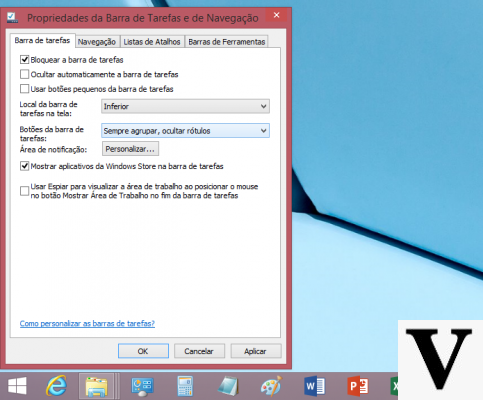
Que nous utilisions Windows 10 pour le travail, ou si nous ne l'utilisons que pour les loisirs ou pour jouer, très souvent nous nous retrouvons avec beaucoup d'applications ouvertes et des tonnes d'onglets dans le navigateur. Dans ces cas, trouver la fenêtre dont nous avons besoin peut être un défi. Mais, heureusement, il existe une petite astuce qui peut nous aider.
Normalement, les utilisateurs utilisent la combinaison de touches Alt + Tab pour faire défiler les fenêtres ouvertes et trouver l'application dont ils ont besoin, mais cette méthode a deux grandes limitations : elle fait perdre beaucoup de temps s'il y a beaucoup d'applications ouvertes et elle ne permet pas nous pour passer d'un onglet du navigateur à un autre (nous ne pouvons basculer que vers le navigateur, nous devrons alors trouver l'onglet dont nous avons besoin). Pour résoudre les deux problèmes, Microsoft a créé l'outil Déambulateur et le mettre à l'intérieur du PowerToys, des outils avancés pour les experts qui, à vrai dire, sont aussi très utiles pour les utilisateurs ordinaires.
Comment fonctionne le marcheur de fenêtre
Window Walker n'est pas utilisé pour passer d'une application à une autre, mais d'un processus à un autre. Pour cela, vous pouvez également l'utiliser pour changer d'onglet sur le navigateur : la plupart des navigateurs modernes, en fait, ouvrent chaque onglet dans un nouveau processus. Avec Window Walker, nous pourrons donc accéder directement à cet onglet, mais comment ? Grâce à un zone de texte. Mais ne vous inquiétez pas, car la procédure est très simple.
Après avoir installé Window Walker, il suffit de l'activer dans le menu général de PowerToys, puis d'utiliser la combinaison de touches Ctrl + Win. Une petite fenêtre s'ouvrira au centre de l'écran où l'on pourra entrez le nom (ou une partie de celui-ci) du processus ou de l'application que nous recherchons. Si nous travaillons sur Word et que nous voulons basculer à la volée vers l'onglet Free Technology ouvert sur Chrome, il nous suffit alors de lancer Window Walker et d'écrire "free": une chaîne indiquant qu'il y a un " Onglet "Free" à l'intérieur de Chrome.exe. À ce stade, il suffit de cliquer dessus.
Comment installer Windows Walker
Pour utiliser Windows Walker il faut d'abord installer les PowerToys : on les trouve sur GitHub, sur cette page. À ce stade, nous devons ouvrir l'application PowerToys et accéder aux paramètres généraux. Ici, nous trouverons la bascule Window Walker à activer. À ce stade, tout ce que nous avons à faire est de fermer la fenêtre et de commencer à utiliser la combinaison de touches Ctrl + Win pour lancer Window Walker.
Windows 10, l'outil caché pour gérer les fenêtres ouvertes


























